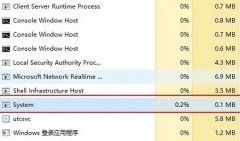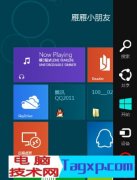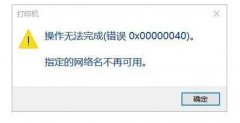BIOS(基本输入输出系统)是电脑硬件和操作系统之间的重要桥梁,负责启动电脑和管理硬件设置。由于某些原因,比如误操作或不当调整,BIOS设置可能出现错误,导致系统无法正常启动。这时,恢复BIOS出厂设置成为一种有效的解决方案。下面将详细介绍恢复BIOS出厂设置的步骤,以及如何通过此操作修复BIOS设置错误。

恢复BIOS出厂设置的步骤
1. 进入BIOS界面
开机时,根据电脑品牌的不同,通常需要按F2、Del、Esc或者F10等键来进入BIOS设置界面。具体按键可参考主板说明书或电脑品牌官网。
2. 找到恢复选项
在BIOS界面中,使用方向键浏览菜单,找到Load Setup Defaults、Restore Defaults或Clear CMOS等选项。这个选项通常位于Exit或Save & Exit菜单下。
3. 确认恢复
选择后,系统会提示确认操作。确认后,BIOS将恢复到出厂默认设置,这样可以清除之前的所有自定义设置。
4. 保存并退出
完成恢复后,找到Save Changes and Exit选项,并确认保存更改。系统将重新启动,这一过程可能需要几秒钟。
5. 重设基本配置
恢复出厂设置后,可能需要重新设置日期时间及启动顺序等基本配置。确保系统能够从正确的设备启动。
为何会发生BIOS错误?
BIOS设置错误通常由以下几种情况引起:
- 不当的超频设置:若您曾尝试超频,却未能记住将所有设置恢复,可能导致系统不稳定。
- 硬件更换:更换主板或其他硬件时,BIOS未被正确配置,导致冲突。
- 电源问题:供电不稳可能导致BIOS设置丢失,进而影响系统启动。
优化建议
为防止BIOS设置错误,定期备份当前的BIOS设置是一个好习惯。在一些主板中,可以直接通过BIOS的Save Profile选项,将当前配置保存到USB设备中。保证主板固件更新至最新版本,也是确保稳定性的重要措施。
保持对电脑硬件的基本理解,有助于减少错误发生的频率。了解每个组件的基本工作原理和适配性,能让DIY组装过程更顺利,避免后续的BIOS设置问题。
常见问题解答(FAQ)
1. 恢复BIOS出厂设置是否会删除数据?
恢复BIOS出厂设置不会对存储在硬盘上的数据造成影响,但它会清除所有在BIOS内的自定义设置。
2. 怎么识别自己该按哪个键进入BIOS?
通常在开机时屏幕底部会有提示,并且每个主板品牌会有特定按键(如F2、Del)。查阅主板说明书或品牌官方网站可以找到准确的按键。
3. BIOS设置错误的常见症状是什么?
常见症状包括电脑无法启动、频繁出现蓝屏、硬件未被识别等。
4. 如何备份我的BIOS设置?
有些主板提供直接备份BIOS设置的选项,或可利用软件工具进行完整备份。请查阅主板说明书了解具体操作。
5. BIOS可以修复所有问题吗?
BIOS恢复有助于解决设置错误,但无法解决操作系统损坏或硬件故障等问题。如果问题仍然存在,可能需要进一步的故障排查。